eclipse配置tomcat
本文共 711 字,预计阅读时间 2 分钟
对于普通的maven项目,启动是需要使用tomcat进行启动的,教程如下:
1.依次打开Window->Perferences->Server,再按如下图选择
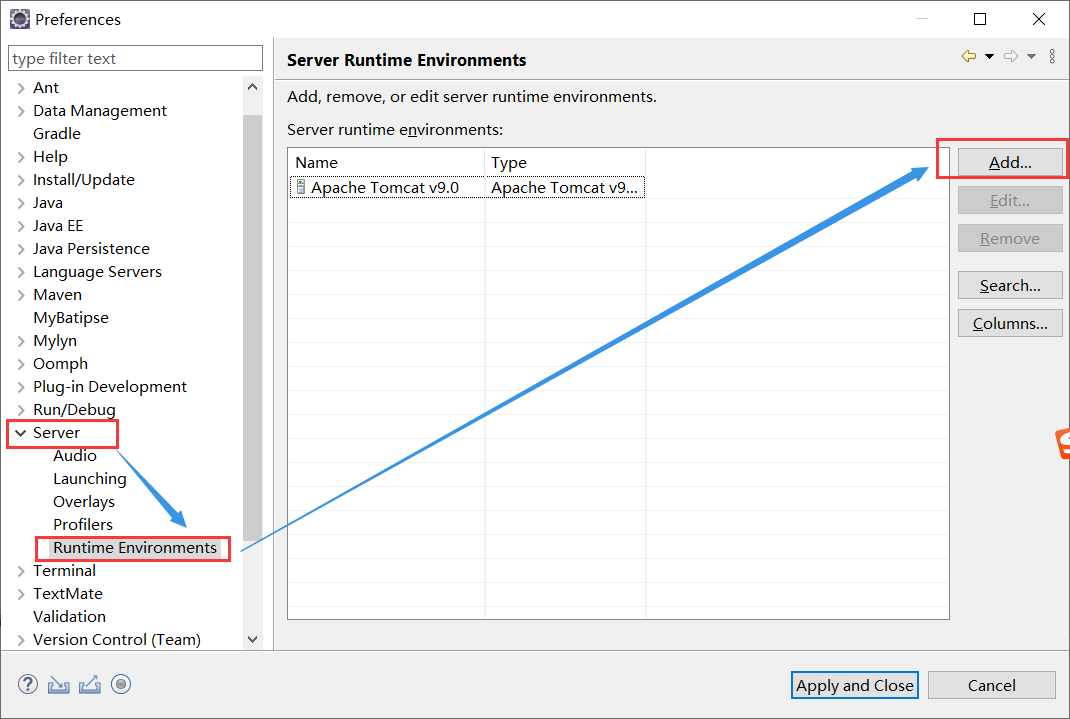
2.点击Add后选择对应的tomcat的版本,点击next。这里以8.5版本为例说明:

3.点击browse选择tomcat8.5的安装位置,点击finish。tomcat的安装位置只需要指定到bin文件夹的上一级即可。
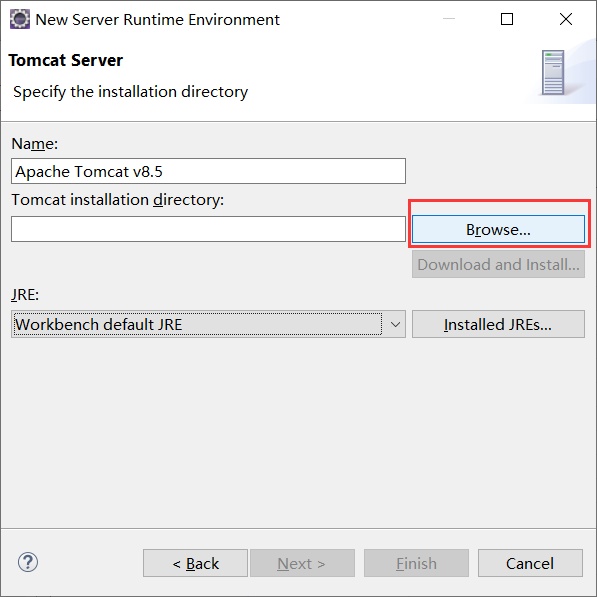
4.添加后就如图所示,有一个tomcat服务器,可以选择后进行编辑。

5.关闭此界面,打开控制台,选择server框,就会看到添加的tomcat服务器,就可以对项目进行启动了。
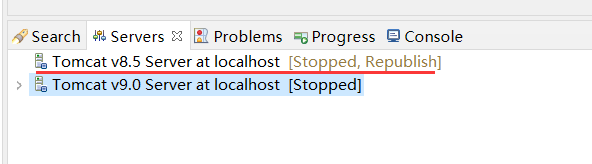
若在控制台找不到server,则需要让其显示此框。在Window菜单选择Show View->Other...,然后找到server把它打开即可
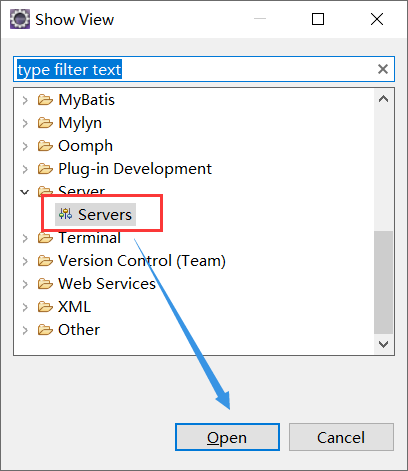
6.选择项目:右键添加的tomcat,选择Add and Remove
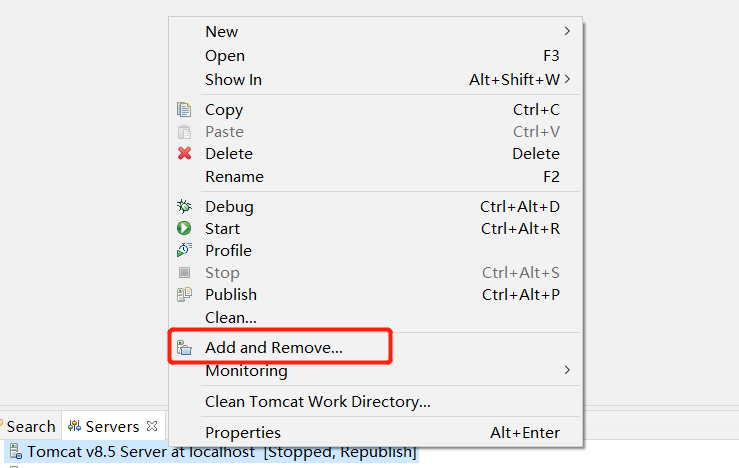
7.启动项目:把需要启动的项目添加到容器中,然后就可以选择Start启动项目了。
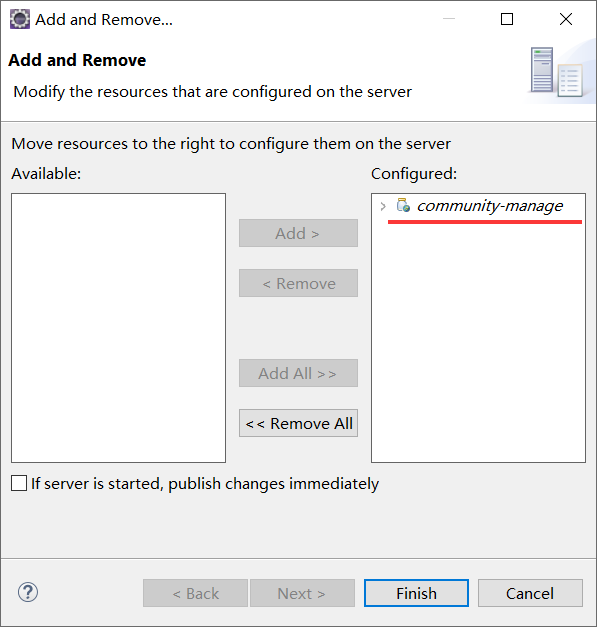
若在添加时显示“There are no resources that can be added or removed from the server”时,表示此项目并不能作为资源项目在tomcat中运行,需要进行设置。在项目上右键,选择进入Build Path->configure Build Path,把下图的两个勾选后就可以加入到tomcat了。
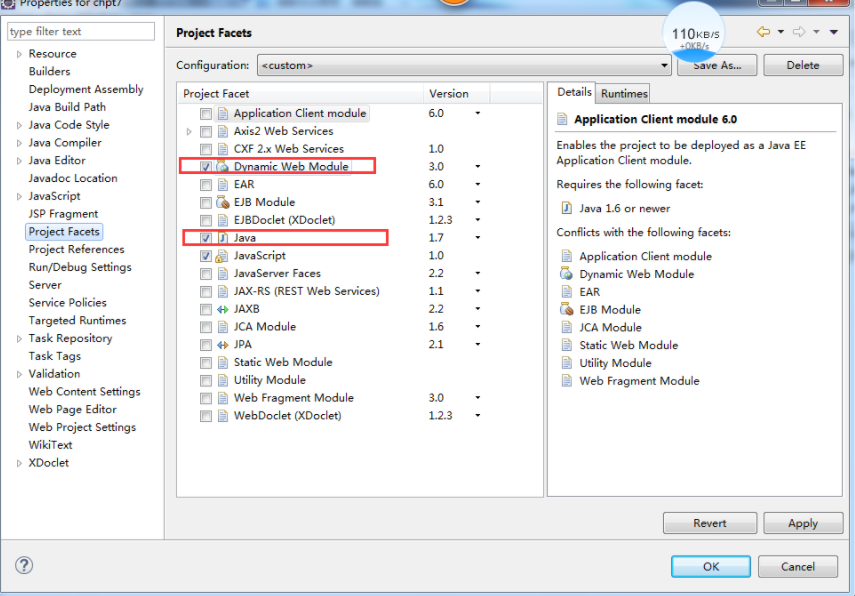
8.当使用tomcat在启动项目时,默认会带项目名才能访问,那么如何不带项目名就可以访问呢?这就需要设置添加的tomcat了。刚刚在添加的tomcat后,会在工作空间生成一个临时的tomcat server,如下图:
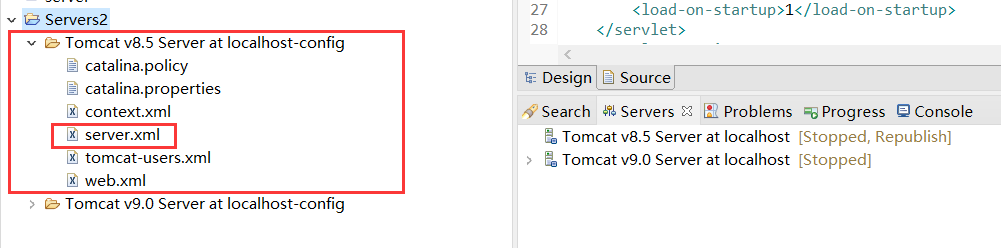
打开server.xml,把path改为/,如下图:




【推荐】国内首个AI IDE,深度理解中文开发场景,立即下载体验Trae
【推荐】编程新体验,更懂你的AI,立即体验豆包MarsCode编程助手
【推荐】抖音旗下AI助手豆包,你的智能百科全书,全免费不限次数
【推荐】轻量又高性能的 SSH 工具 IShell:AI 加持,快人一步
· 开发者必知的日志记录最佳实践
· SQL Server 2025 AI相关能力初探
· Linux系列:如何用 C#调用 C方法造成内存泄露
· AI与.NET技术实操系列(二):开始使用ML.NET
· 记一次.NET内存居高不下排查解决与启示
· 被坑几百块钱后,我竟然真的恢复了删除的微信聊天记录!
· 没有Manus邀请码?试试免邀请码的MGX或者开源的OpenManus吧
· 【自荐】一款简洁、开源的在线白板工具 Drawnix
· 园子的第一款AI主题卫衣上架——"HELLO! HOW CAN I ASSIST YOU TODAY
· Docker 太简单,K8s 太复杂?w7panel 让容器管理更轻松!